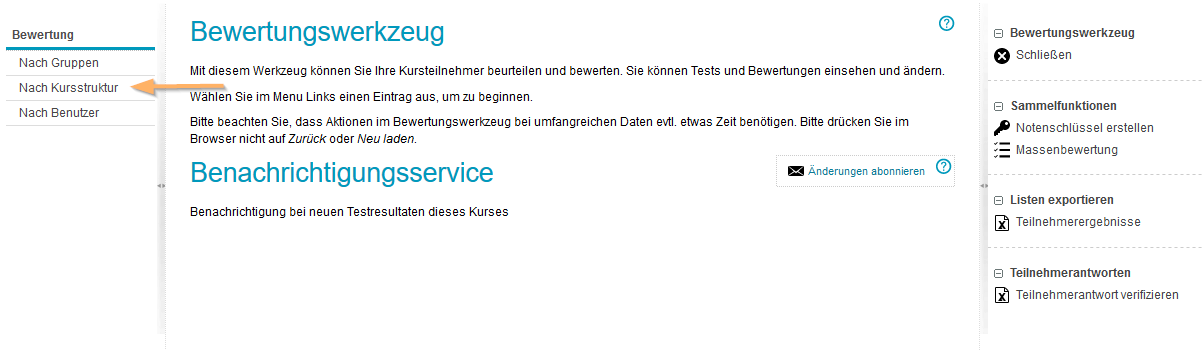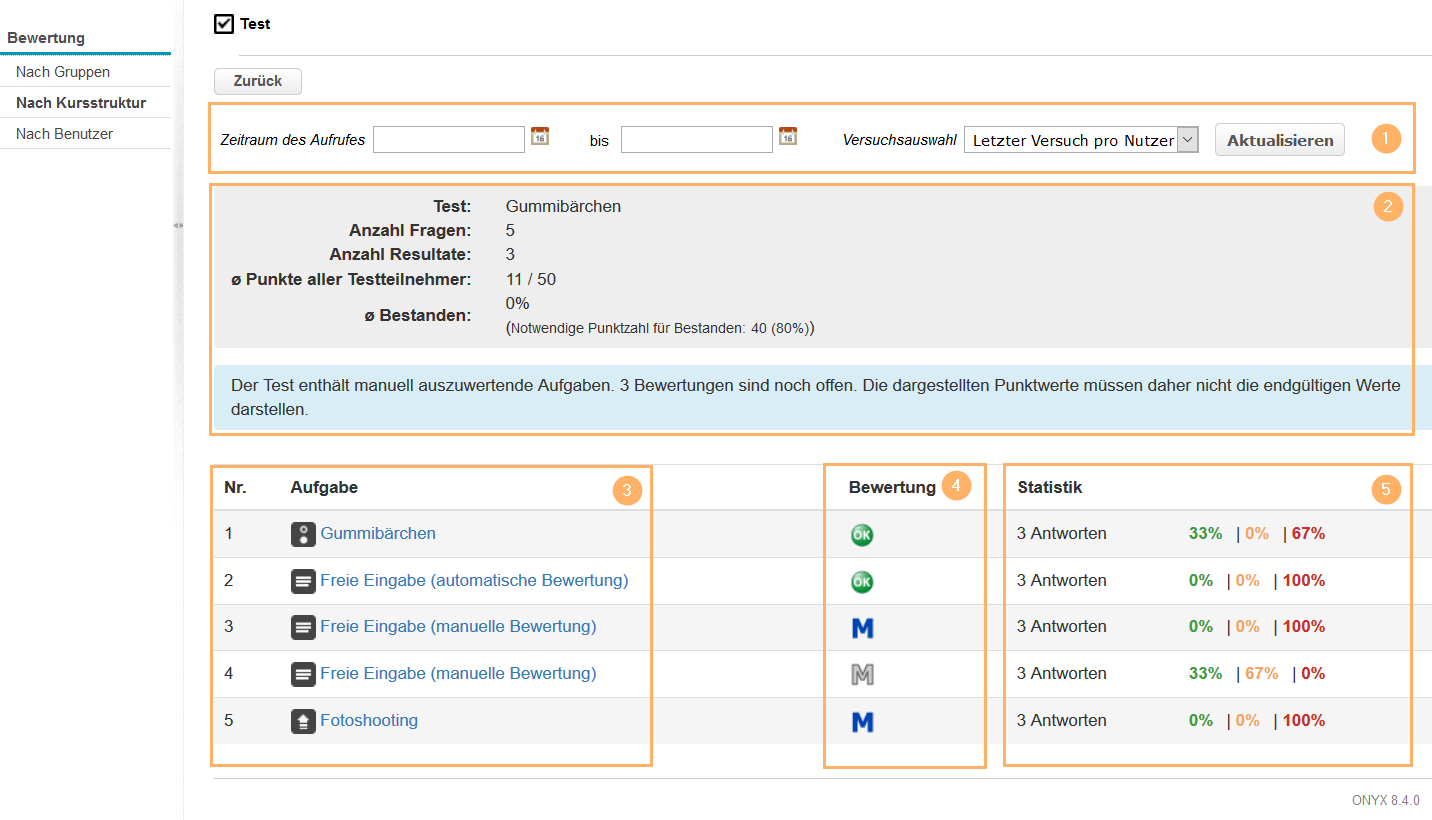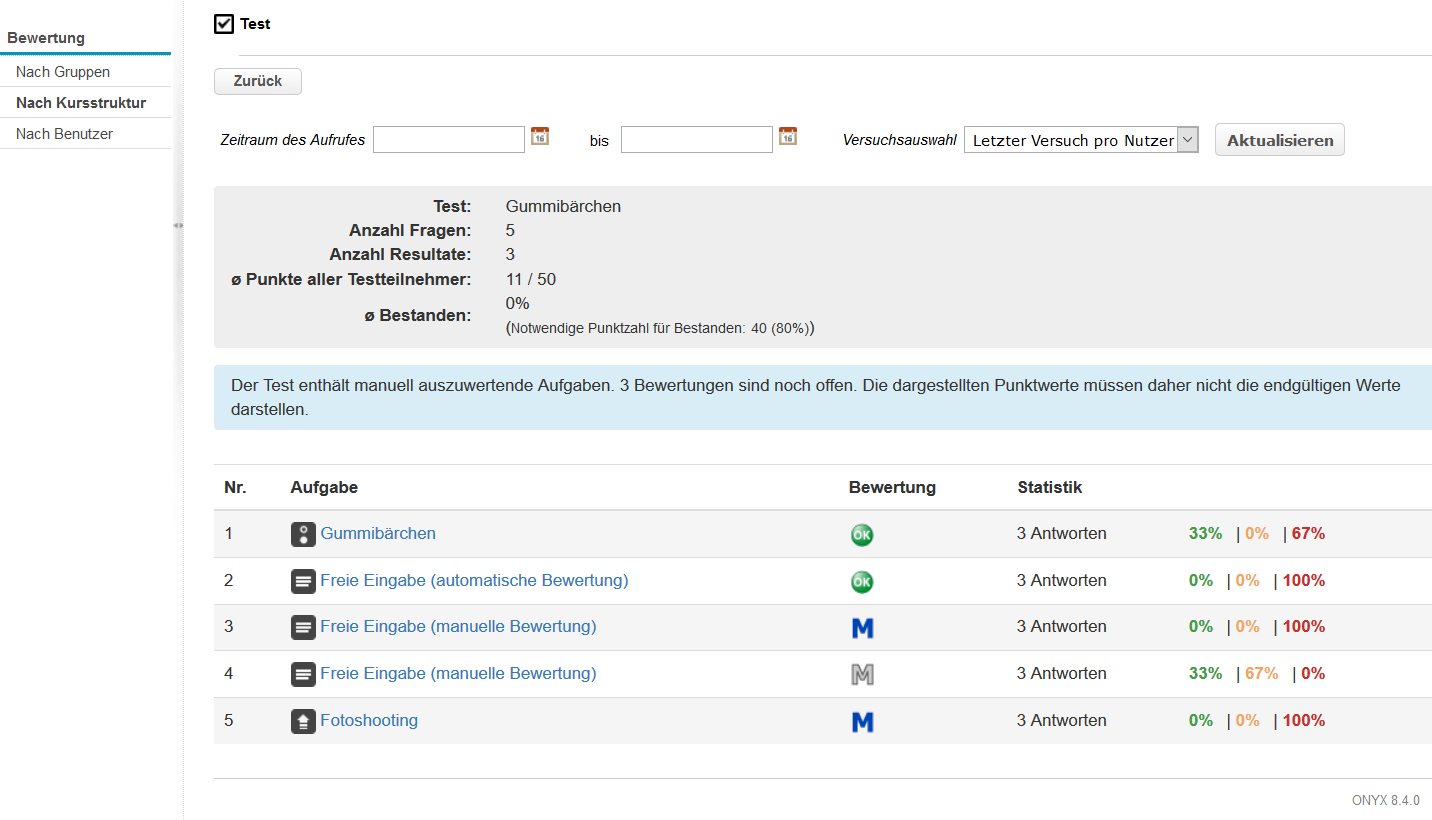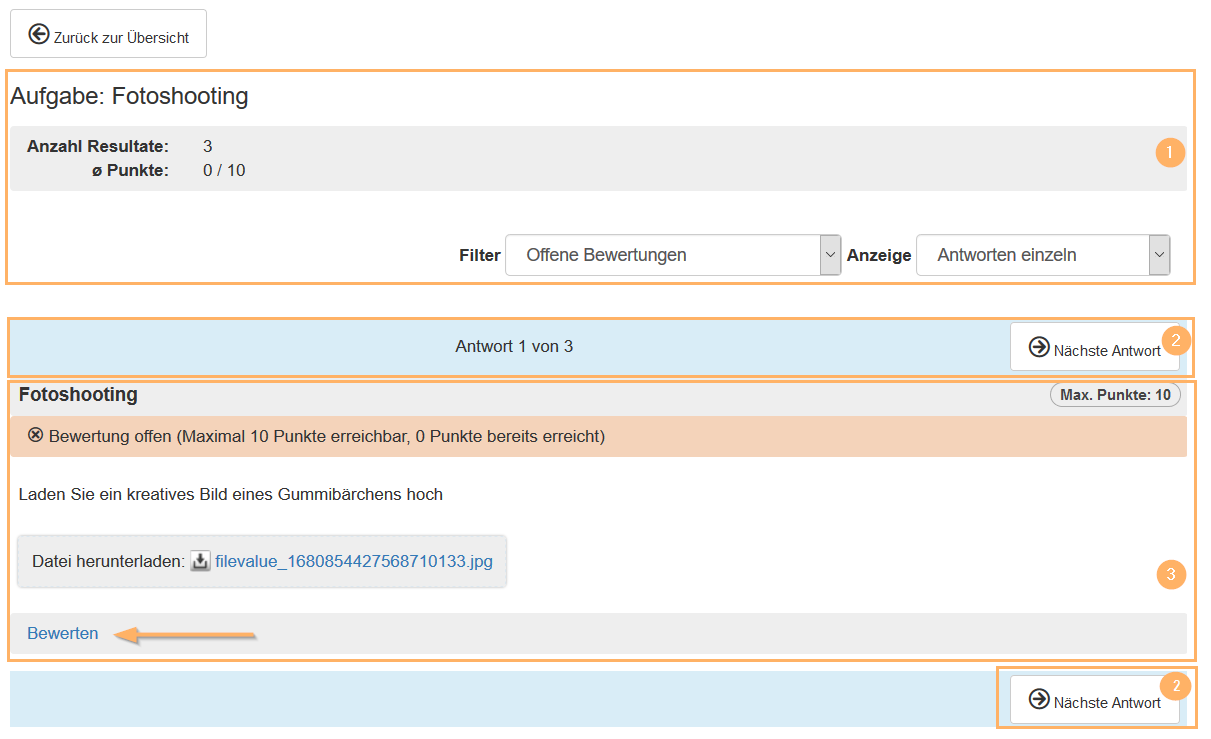Anonymisierte und aufgabenbezogen Bewertung von Onyx-Testaufgaben
Anonymisierte und aufgabenbezogene Bewertung von Onyx-Testaufgaben
Um eine anonymisierte und aufgabenbezogene Bewertung zu ermöglichen, wird eine spezielle Bewertungsansicht bereitgestellt. Dazu wird im ersten Schritt die zu bewertende Aufgabe gewählt und anschließend werden alle Teilnehmerantworten in anonymisierter Form angezeigt. Der Bewerter kann über Filtereinstellungen wählen, ob alle Antworten, nur Antworten mit offenen Bewertungen und/oder falsche Antworten angezeigt werden sollen.
- Schritt 1: Übersicht aller Testresultate öffnen
- Schritt 2: Detailseite einer Aufgabe öffnen
- Schritt 3: Bewertung durchführen
Schritt 1: Übersicht aller Testresultate öffnen
Um Aufgabenlösungen mehrerer Nutzer manuell zu bewerten, rufen Sie zunächst die Übersicht aller Testresultate eines Kursbausteins und damit auch eine Liste der enthaltenen Testfragen auf.

Schritt 2: Detailseite einer Aufgabe öffnen
In dieser Übersicht können Sie jede Aufgabe durch Klick auf den Aufgabentitel auswählen. Es öffnet sich die Detailseite dieser Aufgabe und in zufälliger Reihenfolge die zugehörigen Antworten der Teilnehmer.
Bei Bedarf können Sie auch hier die Anzahl und Ansicht der angezeigten Antworten durch Filter einschränken.

Schritt 3: Bewertung durchführen
Starten Sie die manuelle Bewertung oder Nachbewertung durch Klick auf den Link Bewerten am Ende der Seite. Unter der Teilnehmerantwort öffnet sich der Bewertungsbereich. Bewerten Sie nun wie folgt:
1 | Tragen Sie die erreichte Punktzahl ein und füllen Sie bei Bedarf die Kommentarfelder zur Bewertung aus. |
|
2 | Mit Klick auf den Button Speichern wird die Bewertung dieser Teilnehmerantwort gespeichert. | |
3 | Navigieren Sie zur nächsten Teilnehmerantwort. Diese öffnet sich und Sie können direkt die nächste Bewertung durchführen und so nacheinander alle Teilnehmerantworten bewerten. Achten Sie darauf, jede Bewertung zu speichern. |